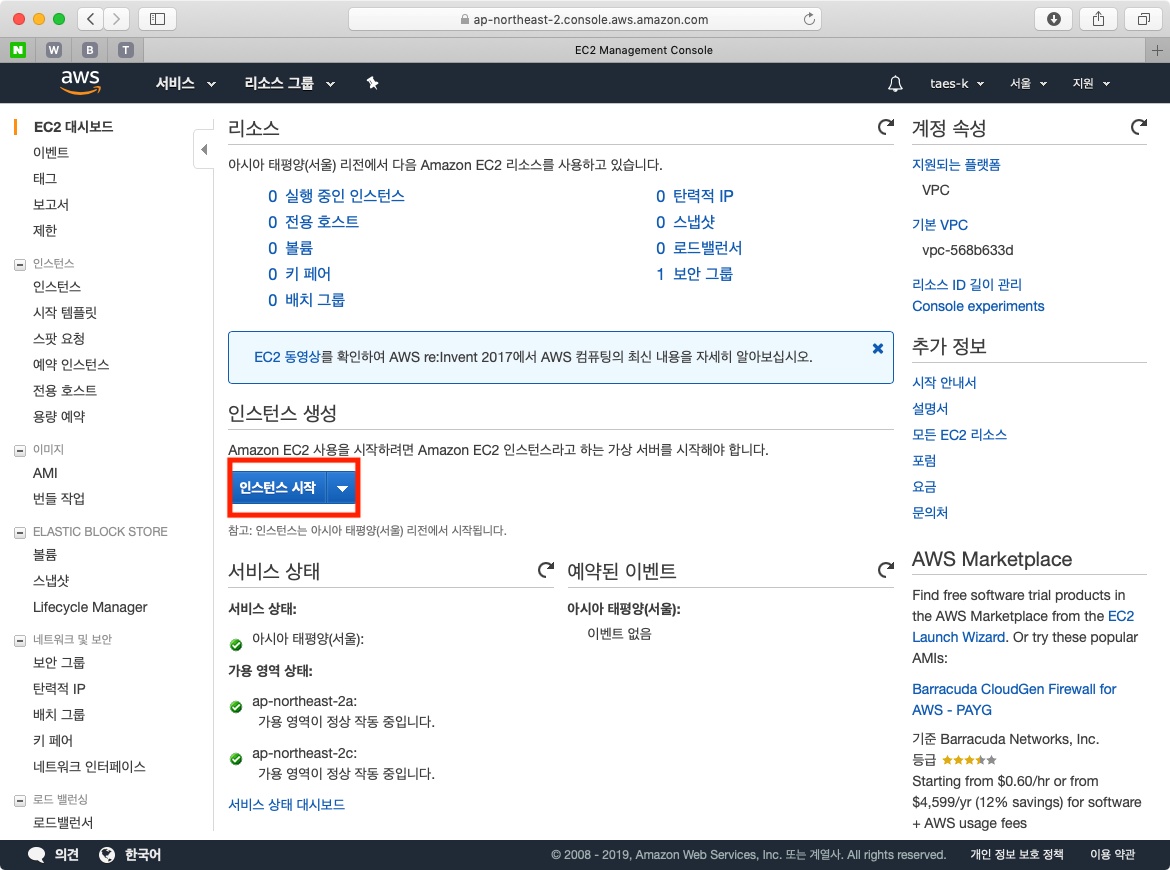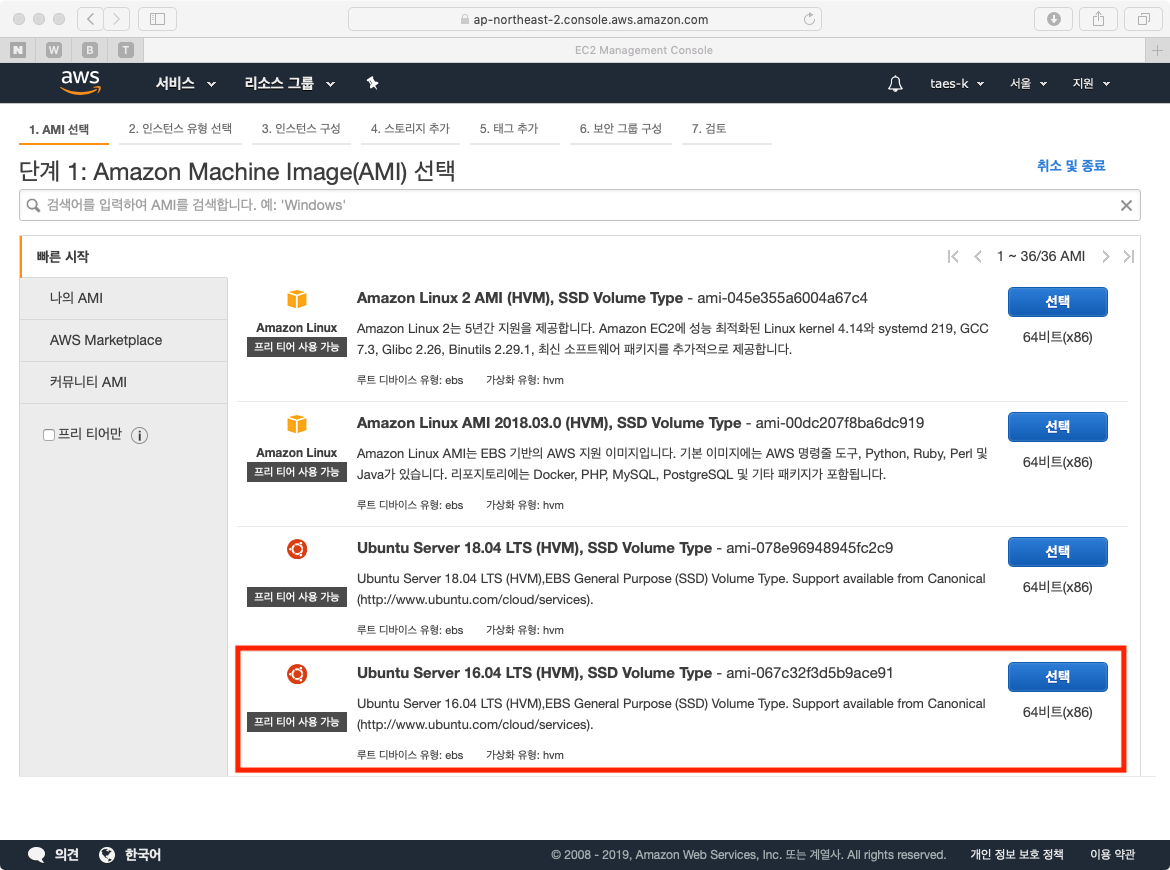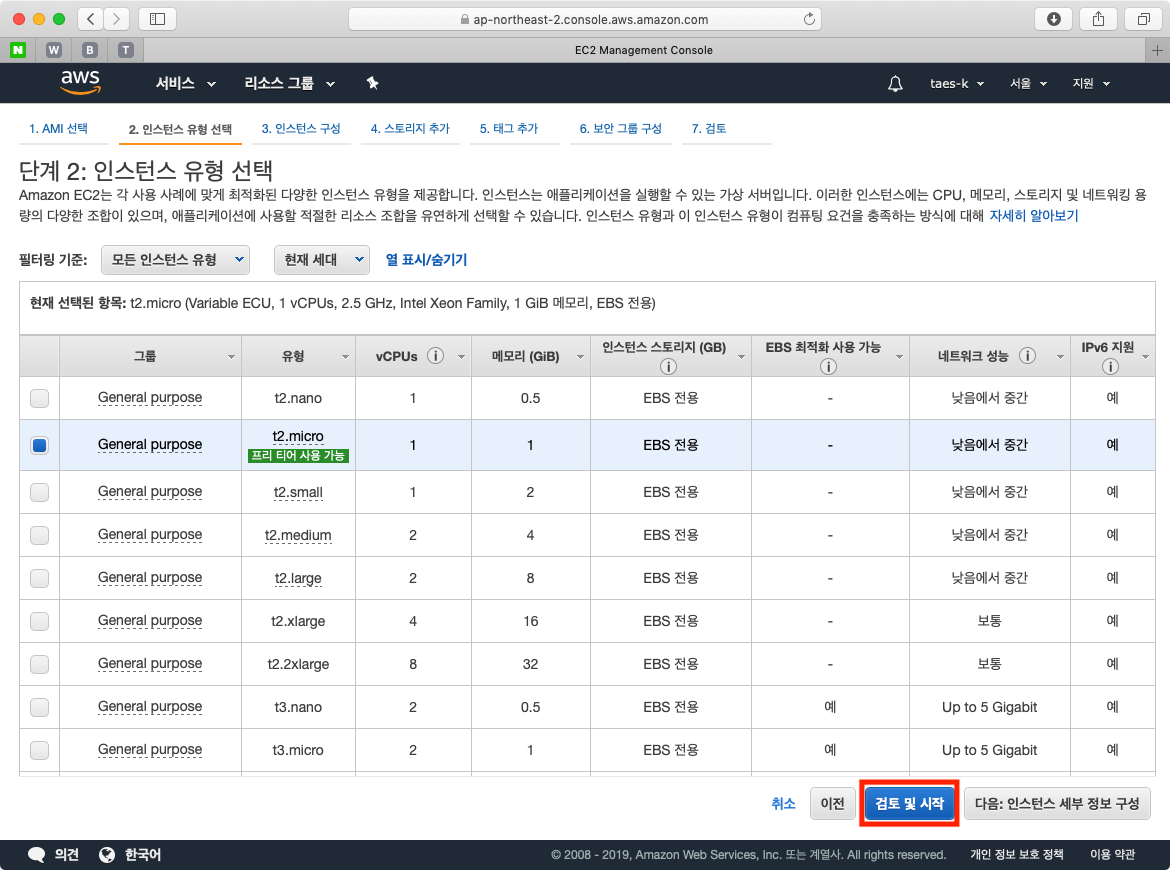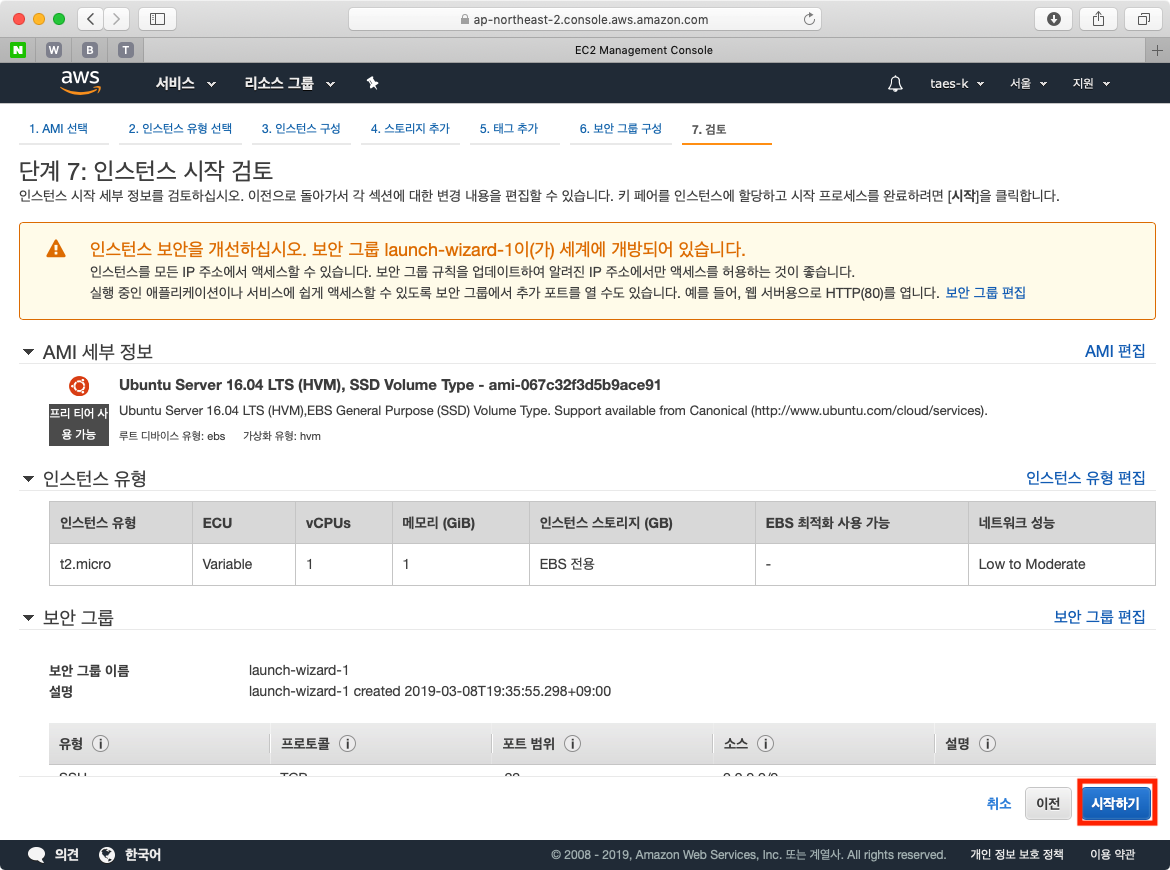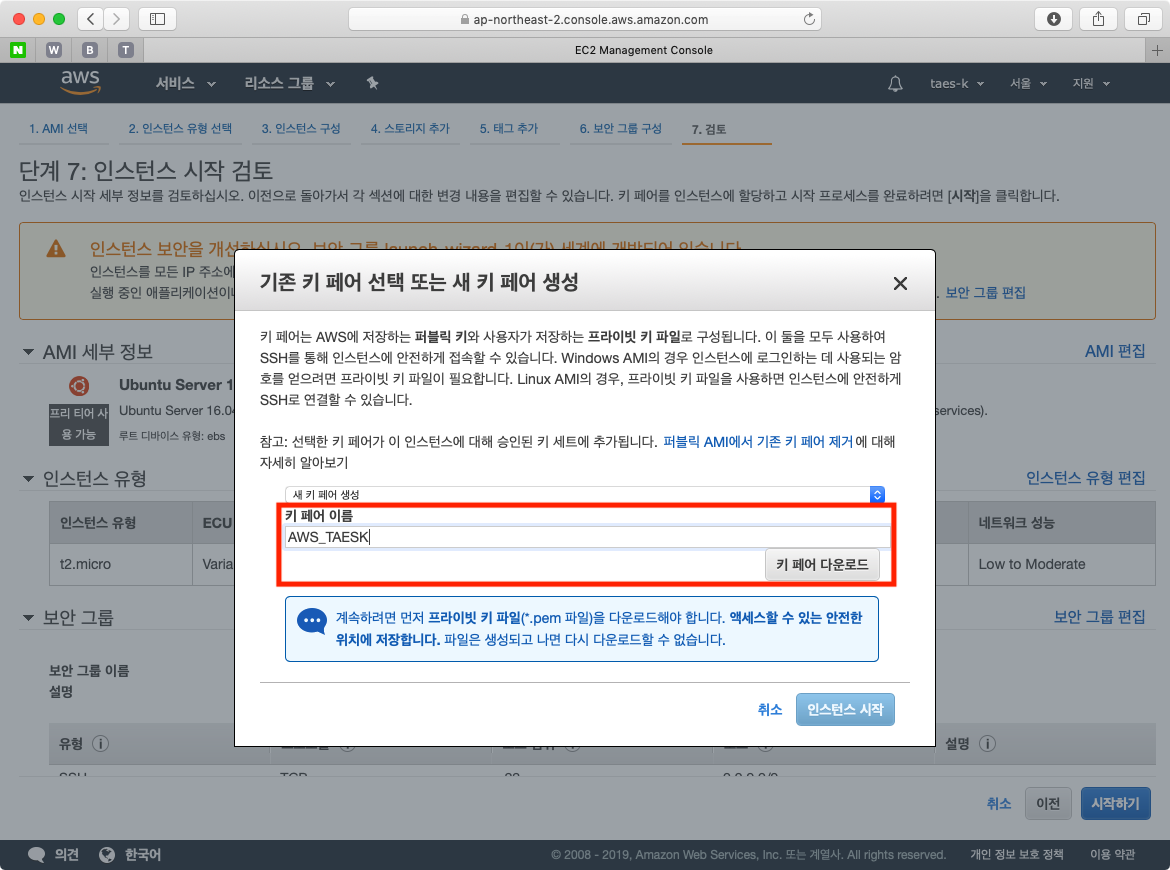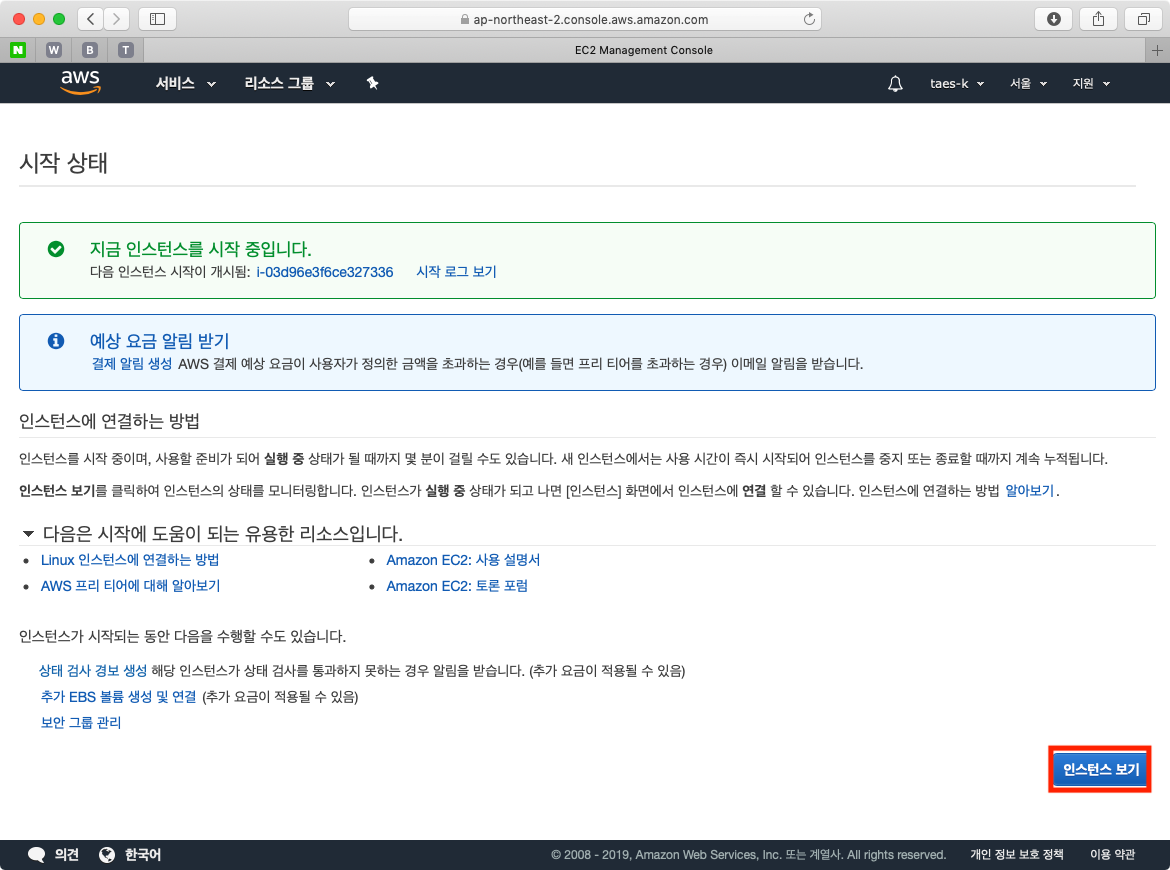AWS 시작하기
먼저, https://aws.amazon.com/ 아마존 웹사이트에서 가입을 진행해준다.
결제 카드 등록의 경우 처음시작하면 프리티어 한도를 넘지 않는 이상 결제가 일어나지 않는다.
이 포스트에서는 프리티어로 사용 할 수 있는 마이크로T2 서버를 생성 하고 운영하는것에 대해 포스팅 하겠다.
EC2 시작하기
AWS에 가입을 진행했다는 가정하에 다음단계부터 진행하도록 하겠다.
1. 인스턴스 만들기
인스턴스 시작 버튼 클릭
우분투 서버 16.04 LTS 버전 선택
프리티어로 사용 가능한 t2.micro 스펙을 선택하고 검토후 바로 시작
이단계 까지 왔다면 거의다 완료된것이다. 인스턴스 보안을 개선하라는 경고창은 이후에 보안그룹을 변경해 줄 수 있으니 걱정하지 말자.
기존 AWS를 사용하던경우 기존키를 등록하여 사용할 수 있다. 새롭게 키를 생성하려는경우 키페어 이름을 설정후 키페어 다운로드하게되면 pem파일을 다운로드된다.
이 키 파일은 앞으로 서버에 SSH 접속할때 사용되므로 잃어버리면 안되니 잘 관리 하여야 한다.
인스턴스 생성 완료!
2. 인스턴스 확인하기
이제 인스턴스 창에서 방금만든 인스턴스를 확인 할 수 있다.
위 인스턴스창에서 내 인스턴스의 DNS, 퍼블릭IP, 프라이빗 IP 등을 확인 할 수 있다.
3. 인스턴스 접속하기
AWS Ubuntu 인스턴스의 기본계정은 ubuntu 이다.
mac, linux에서 접속하기 terminal 창에서 ssh 접속하기
ssh -i /key파일 경로/키파일.pem ubuntu@퍼블릭 DNS처음접속하게되면 키파일의 보안상 권한문제때문에 접속이 거부될수 있다.
이때 키파일의 권한을 400 으로 조정하여 사용한다.
chmod 400 /key파일 경로/키파일.pemwindow에서 접속하기 putty 프로그램을 이용해 접속한다.
Host Name , port 입력후 왼쪽하단 SSH 에서 key 파일을 등록해주면 접속이 가능하다. 이때 putty 에서는 아마존에서 발급한 pem 키파일이아닌 puttygen을 사용하여 ppk 의 별도 형식으로 변환해주어야 한다. 이에대해서는 아마존 공식문서를 따라서 변환해 준다. aws